تعدیل color balance در فتوشاپ ، یکی از adjustment های قدرتمند فتوشاپ برای تعدیل میزان تن های تصویر است. در این آموزش، با این adjustment بیشتر آشنا می شویم.
روش های اعمال تعدیل color balance در فتوشاپ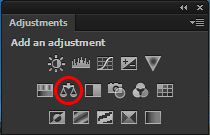
- راه اول: از بعد از انتخاب تصویر در پنل layers، از image->adjustment->color balance را انتخاب می کنیم تا adjustment اعمال شود.
- راه دوم: در پنل layers، لایه تصویر را انتخاب می کنیم. سپس در پنل adjustments بر روی تعدیل color balance، کلیک می کنیم تا اعمال شود.
نکته: راه دوم، بسیار راه مناسب تر و بهتری است چرا که adjustment در یک لایه ی جداگانه بالای لایه ی فعلی اعمال می شود و حتی بعد از اعمال adjustment، تنظیمات آن همواره قابل تغییر خواهند بود.
بررسی راه دوم اعمال تعدیل color balance در فتوشاپ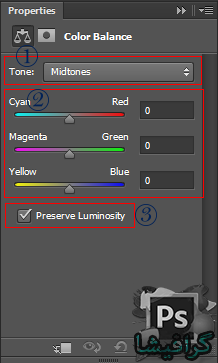
بعد از اعمال adjustment مورد نظر از پنل adjustments؛ به صورت خودکار، پنل properties باز می شود که درون آن فقط می توانیم مقدار یک ویژگی را تغییر دهیم:
- ویژگی tone: در قسمت اول، می توانیم tone را انتخاب کنیم. که می تواند 3 حالت داشته باشد: highlights ، midtones، shadows. منظور از midtones، محدوده ی وسط رنگهای موجود در عکس است. Shadows، تاریکی های موجود در عکس و highlights، نیز بیانگر روشنی های موجود در تصویر است.
- در قسمت بعد، 3 تا اسلایدر مشاهده می کنیم. در دو طرف هر یک از آن ها یک رنگ قرار گرفته است: قرمز در مقابل cyan، سبز در مقابل magenta و آبی در مقابل زرد.
- ویژگی preserve luminosity: اگر فعال باشد، فتوشاپ، سعی می کند که تمام toneها، shadeهاو… موجود در عکس را دست نخورده باقی بگذارد. اگر این گزینه ی را غیر فعال کنیم، بدون استثنا همه ی قسمت های عکس، تحت تاثیر قرار می گیرند.
نکته: در این پنل، هرگز اینگونه نیست که با حرکت دادن اسلایدر به سمت یک رنگ، آن رنگ را به تصویر اضافه کنیم، بلکه این گونه است که اگر مثلا اسلایدر را به سمت cyan بکشیم، می خواهیم که قرمزی عکس کمتر شود.
نکته: رمز استفاده از این پنل color balance، این است که همواره 3 اسلایدر را تغییر دهیم همچنین tone را نیز باید مدام تغییر دهیم تا به بهترین تنظیمات برسیم.
نکته مهم: در نهایت، وقتی که کارمان با تعدیل color balance تمام شد، باید در پنل layers، mode آن را به color تغییر دهیم تا مطمئن شویم که فقط رنگ های موجود در تصویر را تغییر می دهد و نه luminance آن را.
مثالی از اعمال تعدیل color balance در فتوشاپ به صورت زیر است:

آموزش کامل Effect ها، Adjustment ها، پنل ها، ابزار و فیلتر های فتوشاپ در گرافیشا.














پاسخ دهید